目录
一.编译安装Nginx
1.关闭防火墙
systemctl stop firewalld
systemctl disable firewalld
setenforce 0
2.安装依赖包
yum -y install pcre-devel zlib-devel gcc gcc-c++ make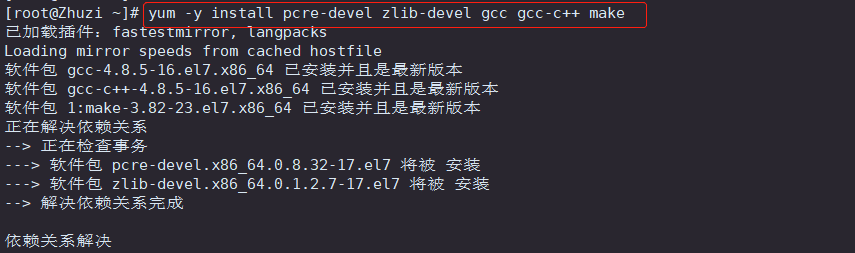
3.创建运行用户
nginx 服务程序默认 以 nobody 身份运行,建议为其创建专门的用户账户,以便更准确的控制访问权限
useradd -M -s /sbin/nologin nginx
4.解压软件包并编译安装
#切换至/opt
cd /opt
#解压nginx文件
tar zxvf nginx-1.12.0.tar.gz
#切换目录
cd nginx-1.12.0/
#检测环境并安装功能
./configure \
--prefix=/usr/local/nginx \
--user=nginx \
--group=nginx \
--with-http_stub_status_module
#安装
make -j4 && make install


5.软链接路径优化
ln -s /usr/local/nginx/sbin/nginx /usr/local/sbin/
6.添加Nginx系统服务
#创建.service文件
vim /lib/systemd/system/nginx.service
#文件内容
[Unit]
Description=nginx
After=network.target
[Service]
Type=forking
PIDFile=/usr/local/nginx/logs/nginx.pid
ExecStart=/usr/local/nginx/sbin/nginx
ExecReload=/bin/kill -s HUP $MAINPID
ExecStop=/bin/kill -s QUIT $MAINPID
PrivateTmp=true
[Install]
WantedBy=multi-user.target
##磁盘上的ngin服务更改,运行'systemctl daemon-reload'重新加载单元。
systemctl daemon-reload
systemctl start nginx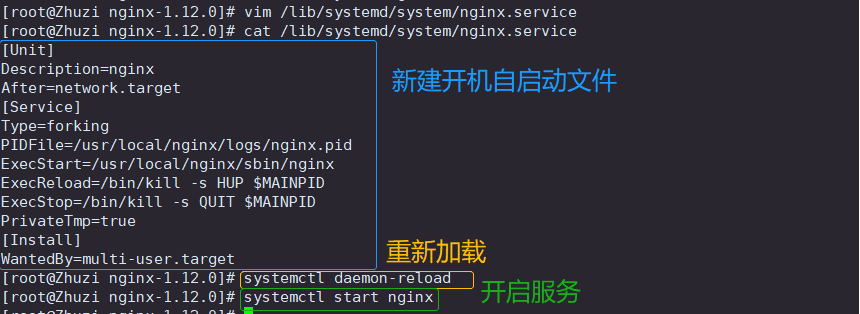
二.编译安装MySQL服务
1.安装依赖环境
yum -y install \
ncurses \
ncurses-devel \
bison \
cmake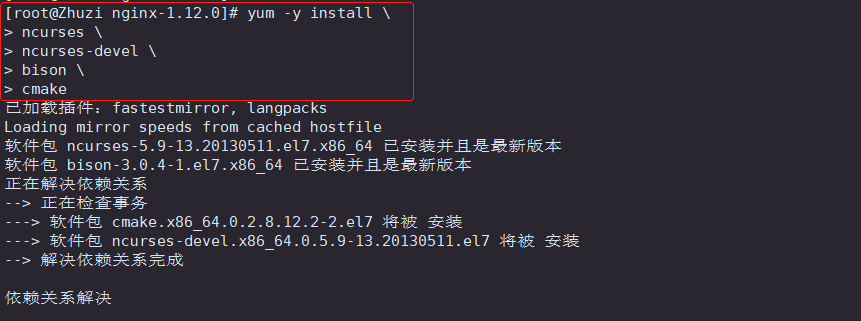
2.创建运行用户
useradd -s /sbin/nologin mysql
3.解压软件包并编译安装
#切换至/opt
cd /opt/
#解压下载好的压缩包
tar -zxf mysql-boost-5.7.20.tar.gz
#切换至解压后的目录
cd mysql-5.7.20/
#检测环境并安装功能
cmake \
-DCMAKE_INSTALL_PREFIX=/usr/local/mysql \
-DMYSQL_UNIX_ADDR=/usr/local/mysql/mysql.sock \
-DSYSCONFDIR=/etc \
-DSYSTEMD_PID_DIR=/usr/local/mysql \
-DDEFAULT_CHARSET=utf8 \
-DDEFAULT_COLLATION=utf8_general_ci \
-DWITH_INNOBASE_STORAGE_ENGINE=1 \
-DWITH_ARCHIVE_STORAGE_ENGINE=1 \
-DWITH_BLACKHOLE_STORAGE_ENGINE=1 \
-DWITH_PERFSCHEMA_STORAGE_ENGINE=1 \
-DMYSQL_DATADIR=/usr/local/mysql/data \
-DWITH_BOOST=boost \
-DWITH_SYSTEMD=1
#安装(时间较久
make -j4 && make install
#############################注释#############################
-DCMAKE_INSTALL_PREFIX=/usr/local/mysql \
#指定mysql的安装路径
-DMYSQL_UNIX_ADDR=/usr/local/mysql/mysql.sock \
#指定mysql进程监听套接字文件(数据库连接文件)的存储路径
-DSYSCONFDIR=/etc \
#指定配置文件的存储路径
-DSYSTEMD_PID_DIR=/usr/local/mysql \
#指定进程文件的存储路径
-DDEFAULT_CHARSET=utf8 \
#指定默认使用的字符集编码,如utf8
-DDEFAULT_COLLATION=utf8_general_ci \
#指定默认使用的字符集校对规则
-DWITH_INNOBASE_STORAGE_ENGINE=1 \
#安装INNOBASE存储引擎
-DWITH_ARCHIVE_STORAGE_ENGINE=1 \
#安装ARCHIVE存储引擎
-DWITH_BLACKHOLE_STORAGE_ENGINE=1 \
#安装BLACKHOLE存储引擎
-DWITH_PERFSCHEMA_STORAGE_ENGINE=1 \
#安装FEDERATED存储引擎
-DMYSQL_DATADIR=/usr/local/mysql/data \
#指定数据库文件的存储路径
-DWITH_BOOST=boost \
#指定boost的路径,
-DWITH_SYSTEMD=1
#生成便于systemctl管理的文件

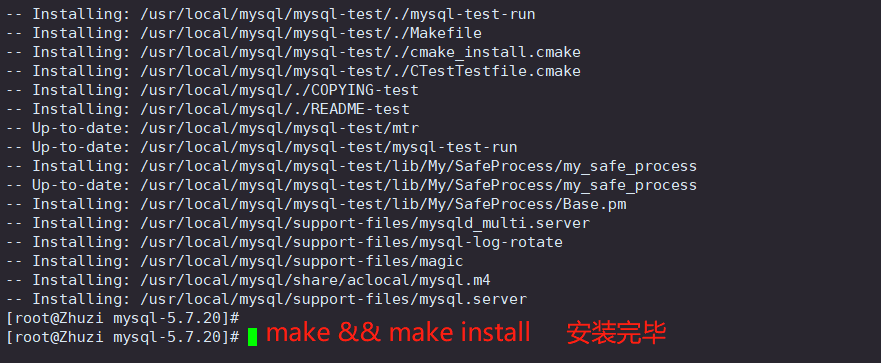
4.数据库目录进行权限调整
chown -R mysql:mysql /usr/local/mysql/
5.修改配置文件
#进入配置文件,把内容全删掉,然后加入以下内容
vi /etc/my.cnf
[client]
port = 3306
default-character-set=utf8
socket = /usr/local/mysql/mysql.sock
[mysql]
port = 3306
default-character-set=utf8
socket = /usr/local/mysql/mysql.sock
[mysqld]
user = mysql
basedir = /usr/local/mysql
datadir = /usr/local/mysql/data
port = 3306
character_set_server=utf8
pid-file = /usr/local/mysql/mysqld.pid
socket = /usr/local/mysql/mysql.sock
server-id = 1
sql_mode=NO_ENGINE_SUBSTITUTION,STRICT_TRANS_TABLES,NO_AUTO_CREATE_USER,NO_AUTO_VALUE_ON_ZERO,NO_ZERO_IN_DATE,NO_ZERO_DATE,ERROR_FOR_DIVISION_BY_ZERO,PIPES_AS_CONCAT,ANSI_QUOTES
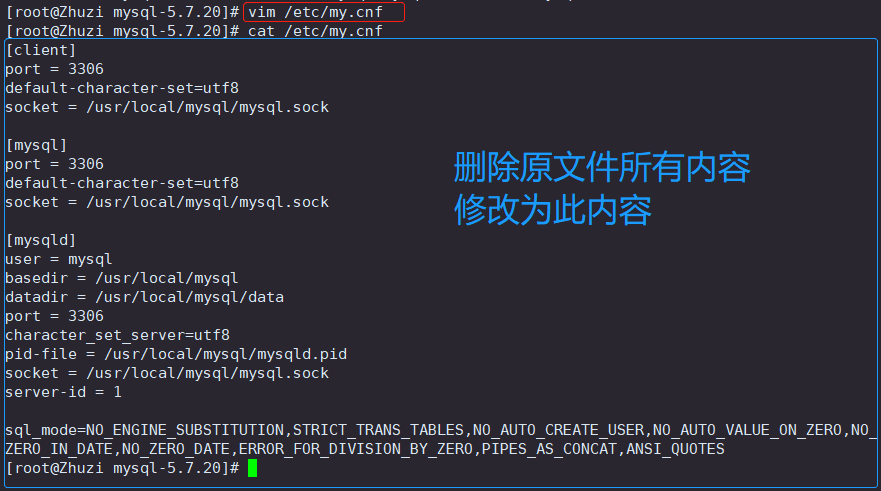
6.设置环境变量
echo 'PATH=/usr/local/mysql/bin:/usr/local/mysql/lib:$PATH' >> /etc/profile
echo 'export PATH' >> /etc/profile
7.初始化数据库
#切换至指定目录
cd /usr/local/mysql/
#初始化数据库
bin/mysqld \
--initialize-insecure \
--user=mysql \
--basedir=/usr/local/mysql \
--datadir=/usr/local/mysql/data
#拷贝文件
cp usr/lib/systemd/system/mysqld.service /usr/lib/systemd/system/
8.检测数据库开启自启、 关闭、状态
#开启自启
systemctl enable mysqld
#启动
systemctl start mysqld
#关闭
systemctl stop mysqld
#查看状态
systemctl status mysqld
#看有没有开启成功
netstat -anpt | grep 3306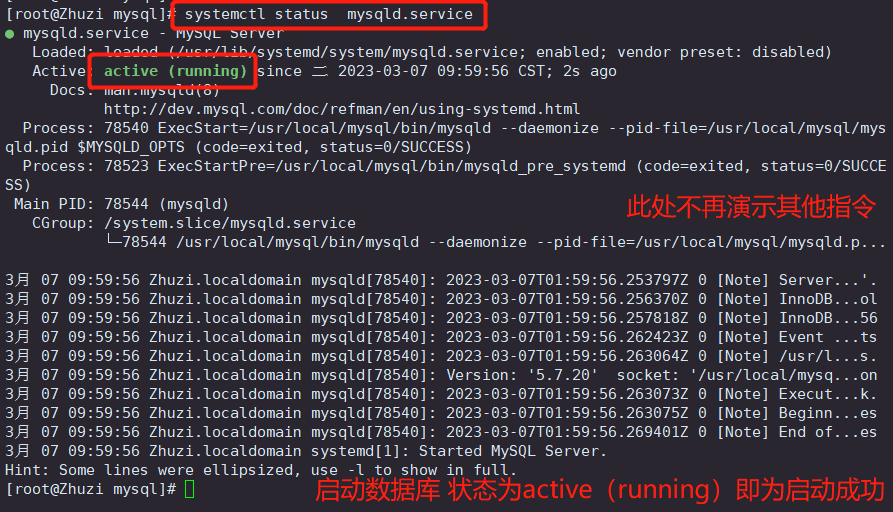
9.设置mysql密码
ln -s /usr/local/mysql/bin/mysqladmin /usr/bin
#找不到mysqladmin该命令时做一个软链接
mysqladmin -uroot -p password "abc123"
# 命令 -u 用户 -p 旧密码(默认为空) password 新密码
此处可能出现输入命令mysql或mysqladmin会发现提示命令不存在
这是由于系统默认会查找/usr/bin下的命令,如果这个命令不在这个目录下,当然会找不到命令,我们需要做的就是映射一个链接到/usr/bin目录下,相当于建立一个链接文件。
首先得知道mysql命令或mysqladmin命令的完整路径,比如mysql的路径是:/usr/local/mysql/bin/mysql,我们则可以这样执行命令:
ln -s /usr/local/mysql/bin/mysql /usr/bin
比如mysqladmin的路径是:/usr/local/mysql/bin/mysqladmin,我们则可以这样执行命令:
ln -s /usr/local/mysql/bin/mysqladmin /usr/bin
10.登录数据库
mysql -u root -p
#登入数据库验证是否成功
quit
#退出数据库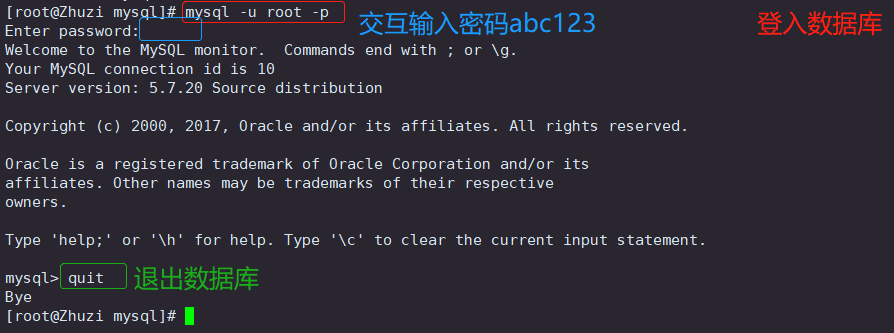
三.安装配置PHP文件
1.安装环境依赖包
yum -y install \
libjpeg \
libjpeg-devel \
libpng libpng-devel \
freetype freetype-devel \
libxml2 \
libxml2-devel \
zlib zlib-devel \
curl curl-devel \
openssl openssl-devel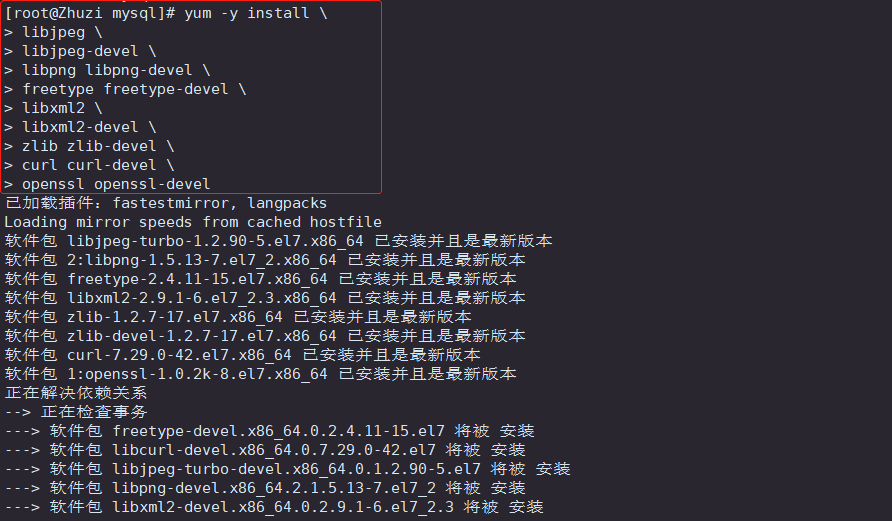
2.编译安装
#切换至/opt目录
cd /opt/
#解压文件
tar -jxf php-7.1.10.tar.bz2
#切换至解压后的目录
cd php-7.1.10
#编译
./configure \
--prefix=/usr/local/php \
--with-mysql-sock=/usr/local/mysql/mysql.sock \
--with-mysqli \
--with-zlib \
--with-curl \
--with-gd \
--with-jpeg-dir \
--with-png-dir \
--with-freetype-dir \
--with-openssl \
--enable-fpm \
--enable-mbstring \
--enable-xml \
--enable-session \
--enable-ftp \
--enable-pdo \
--enable-tokenizer \
--enable-zip
#安装
make -j4 && make install
3.修改PHP配置文件
PHP三个配置文件:
php.ini 核心配置文件
php-fpm.conf 进程服务配置文件
www.conf 扩展配置文件
3.1 修改php.ini 核心配置文件
#复制
cp php.ini-development /usr/local/php/lib/php.ini
#进入核心配置文件
vim /usr/local/php/lib/php.ini
#注意格式(空格)修改第1170行和939行(去掉注释
1170 mysqli.default_socket = /usr/local/mysql/mysql.sock
939 date.timezone = Asia/Shanghai
#验证安装的模块
/usr/local/php/bin/php -m


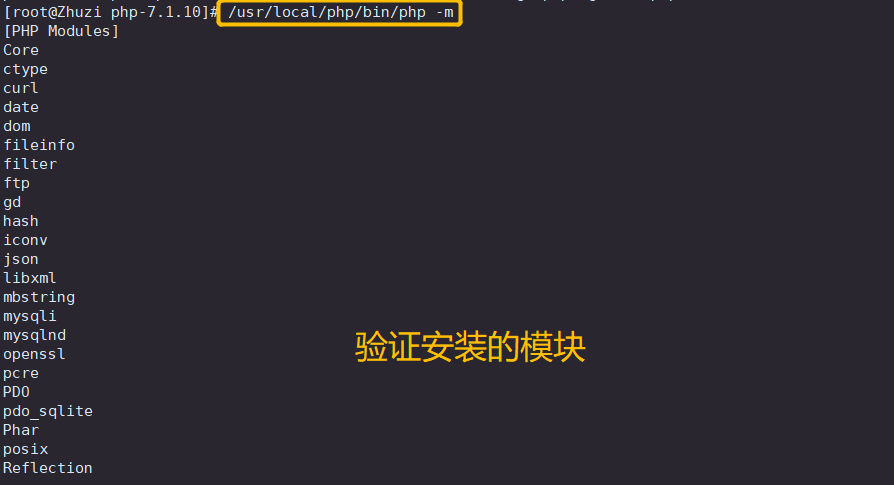
3.2 修改php-fpm.conf 进程服务配置文件
#配置及优化FPM模块
cd /usr/local/php/etc/
cp php-fpm.conf.default php-fpm.conf
cd /usr/local/php/etc/php-fpm.d/
cp www.conf.default www.conf
#进入目录
cd /usr/local/php/etc/
#进入进程服务配置文件
vi php-fpm.conf
pid = run/php-fpm.pid #将这一行注释去掉(第17行
#创建
/usr/local/php/sbin/php-fpm -c /usr/local/php/lib/php.ini
#查看结果
ps aux | grep -c "php-fpm" 

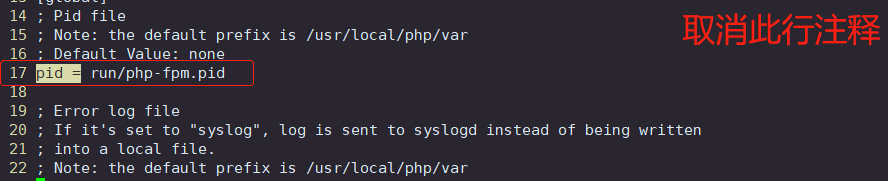

4.配置nginx支持PHP功能
#进入nginx主配置文件
vim /usr/local/nginx/conf/nginx.conf
#65到71行 取消注释,修改
location ~ \.php$ {
root html;
fastcgi_pass 127.0.0.1:9000;
fastcgi_index index.php;
fastcgi_param SCRIPT_FILENAME /usr/local/nginx/html$fastcgi_script_name; #将/scripts修改为nginx的工作目录
include fastcgi_params;
}
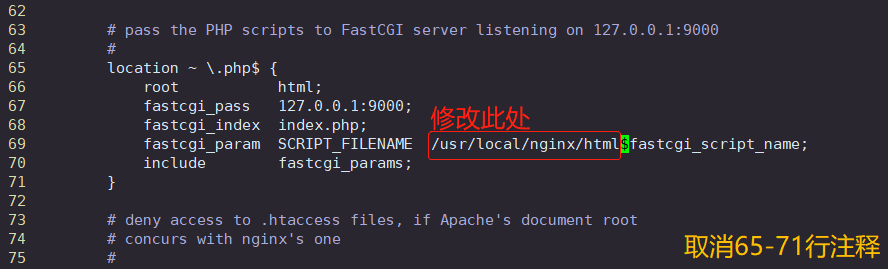
5.创建并验证PHP测试页
#创建网页文件
vim /usr/local/nginx/html/index.php
<?php
phpinfo();
?>
#重启nginx服务
systemctl restart nginx
#在网页测试
http://192.168.79.210/index.php
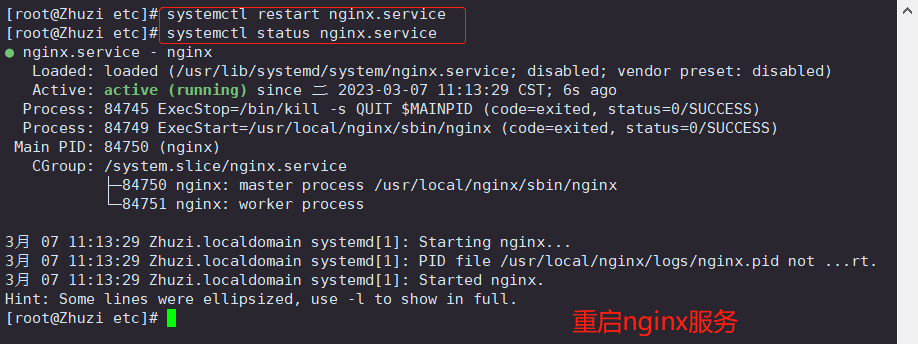

四.部署 Discuz!论坛
1.测试数据库工作
#登入数据库
mysql -u root -p
CREATE DATABASE bbs;
GRANT all ON bbs.* TO 'bbsuser'@'%' IDENTIFIED BY 'admin123';
GRANT all ON bbs.* TO 'bbsuser'@'localhost' IDENTIFIED BY 'admin123';
flush privileges;
quit
#修改原测试页内容
vim /usr/local/nginx/html/index.php
<?php
$link=mysqli_connect('192.168.91.100','bbsuser','admin123');
if($link) echo "<h1>Success!!</h1>";
else echo "Fail!!";
?>
#重启服务
systemctl restart nginx
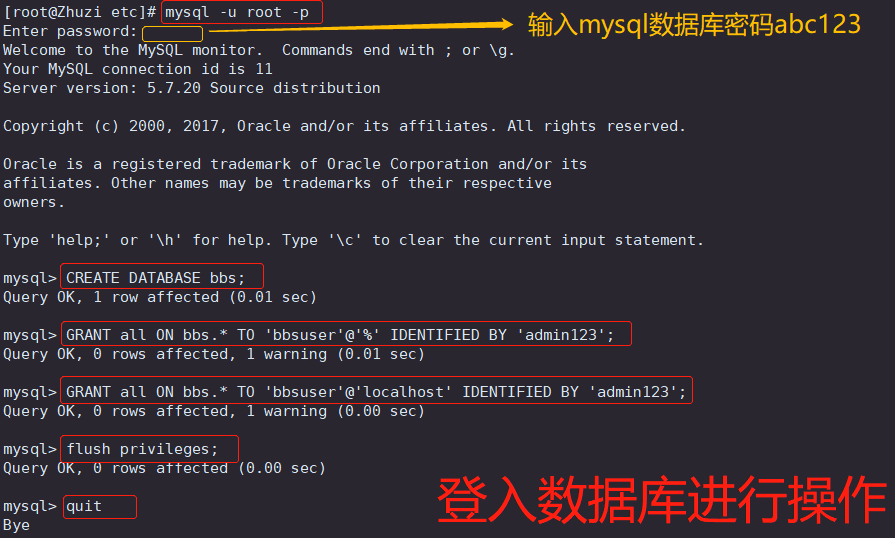

2.部署完整过程
#切换至/opt解压论坛压缩包
cd /opt
unzip Discuz_X3.4_SC_UTF8.zip
#切换至解压后的文件
cd dir_SC_UTF8/
#拷贝文件至数据
cp -r upload/ /usr/local/nginx/html/bbs/
#切换至数据库文件
cd /usr/local/nginx/html/bbs/
#授权
chown -R root:nginx ./config/
chown -R root:nginx ./data/
chown -R root:nginx ./uc_client/
chown -R root:nginx ./uc_server/
chmod -R 777 ./config/
chmod -R 777 ./data/
chmod -R 777 ./uc_client/
chmod -R 777 ./uc_server/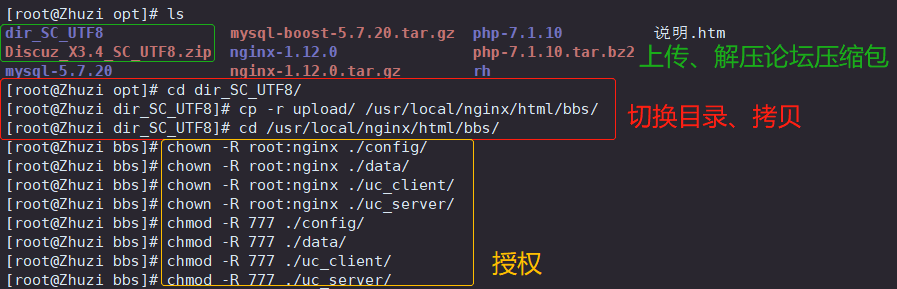
3.网页测试
http://192.168.79.210/bbs/install/index.php
#安装
http://192.168.79.210/bbs/index.php
#可以直接去论坛首页
#####################数据库信息#########################
数据库服务器:localhost ###本地架设就用localhost,如何不是在在本机上就要填写IP地址和端口号
数据库名字:bbs
数据库用户名:bbsuser
数据库密码:admin123
管理员账号:admin
管理员密码:admin123
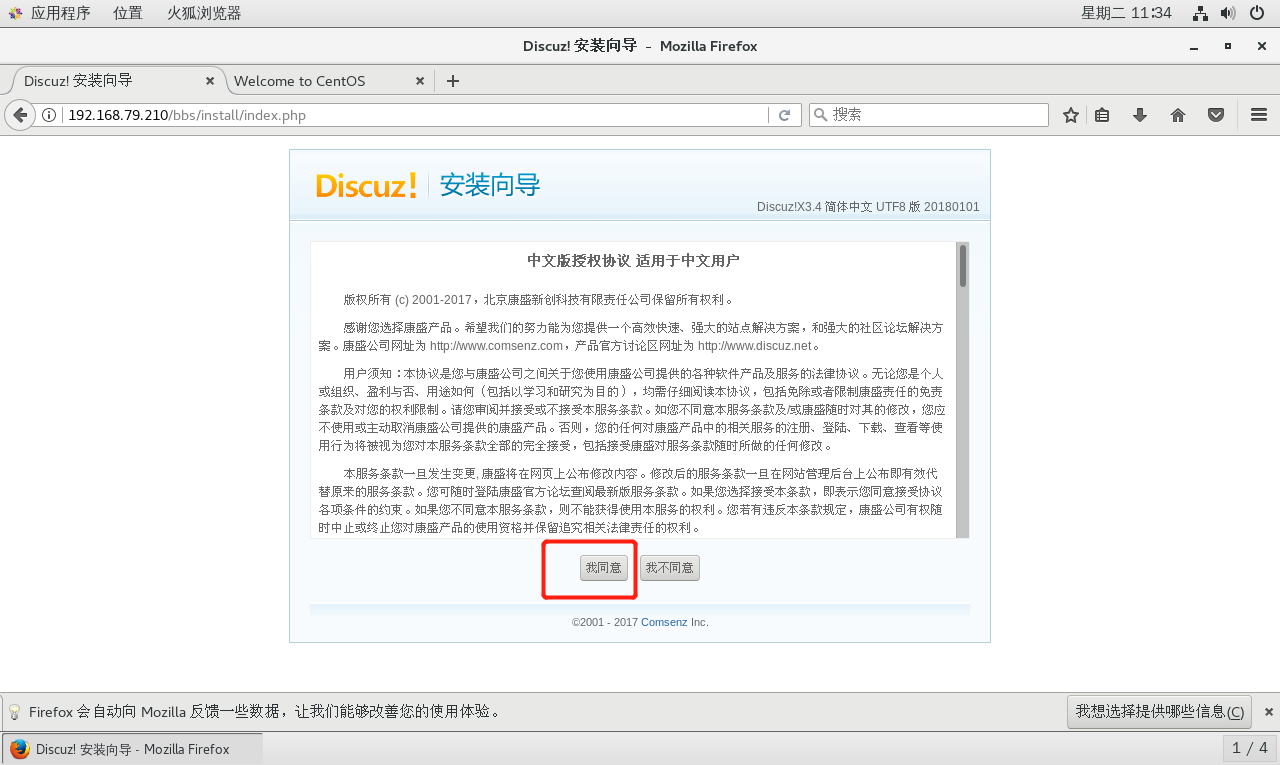

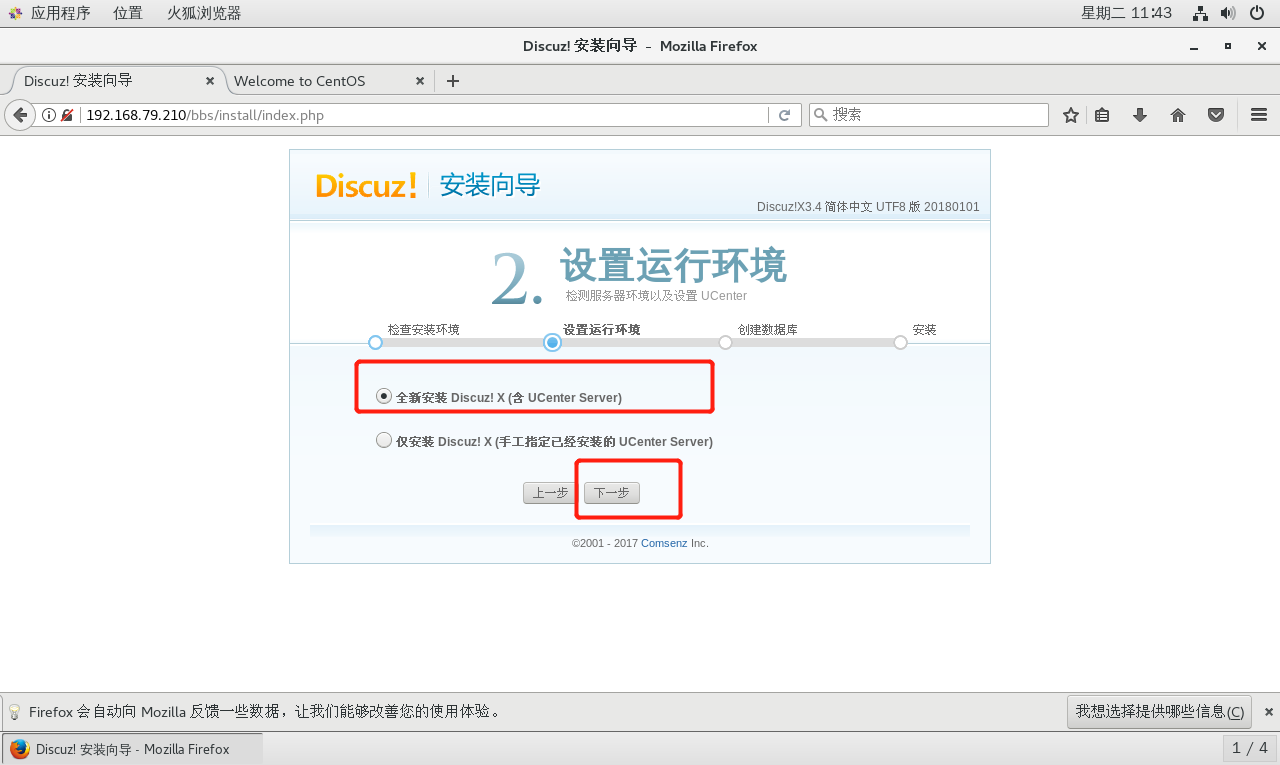


五.安装wordpress博客
#创建数据库
mysql -u root -p
create database wordpress;
grant all privileges on wordpress.* to 'wordpress'@'%' identified by 'abc123';
grant all privileges on *.* to 'root'@'%' identified by 'abc123';
flush privileges;
quit
#解压软件包
cd /opt
unzip wordpress-4.9.4-zh_CN.zip
#授权
mkdir /usr/local/nginx/html/wordpress
cp -r wordpress/* /usr/local/nginx/html/wordpress
chown -R nginx:nginx /usr/local/nginx/html/wordpress/
chmod 777 wordpress/
#网页访问
192.168.79.210/wordpress/wp-admin/setup-config.php
http://192.168.79.210/wordpress/wp-admin/index.php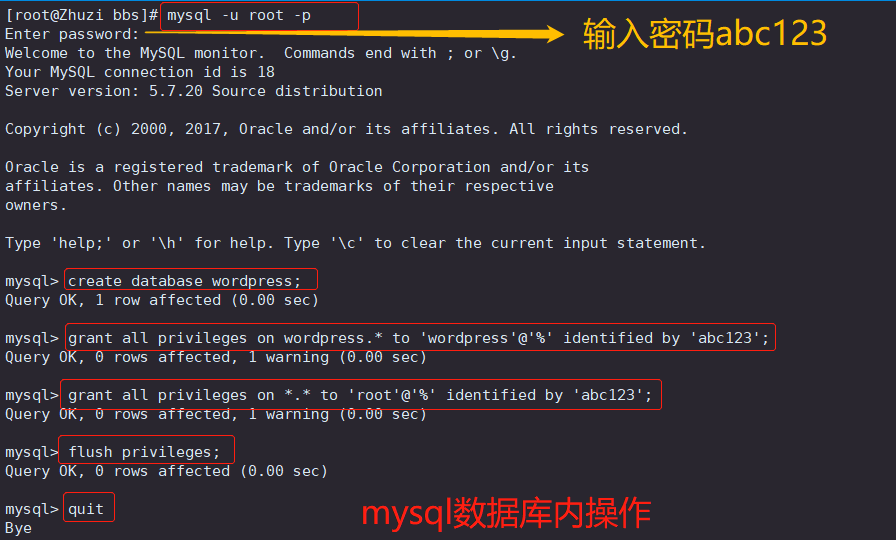
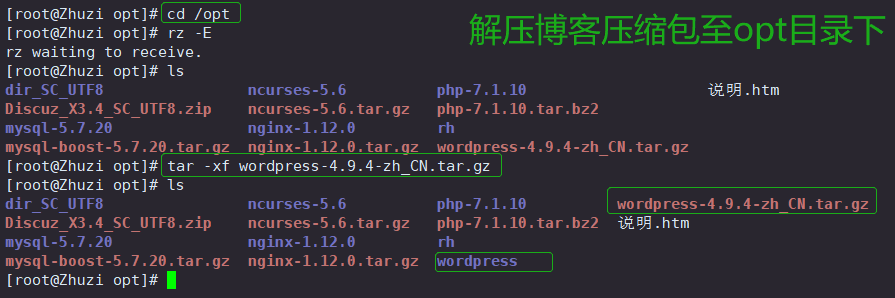

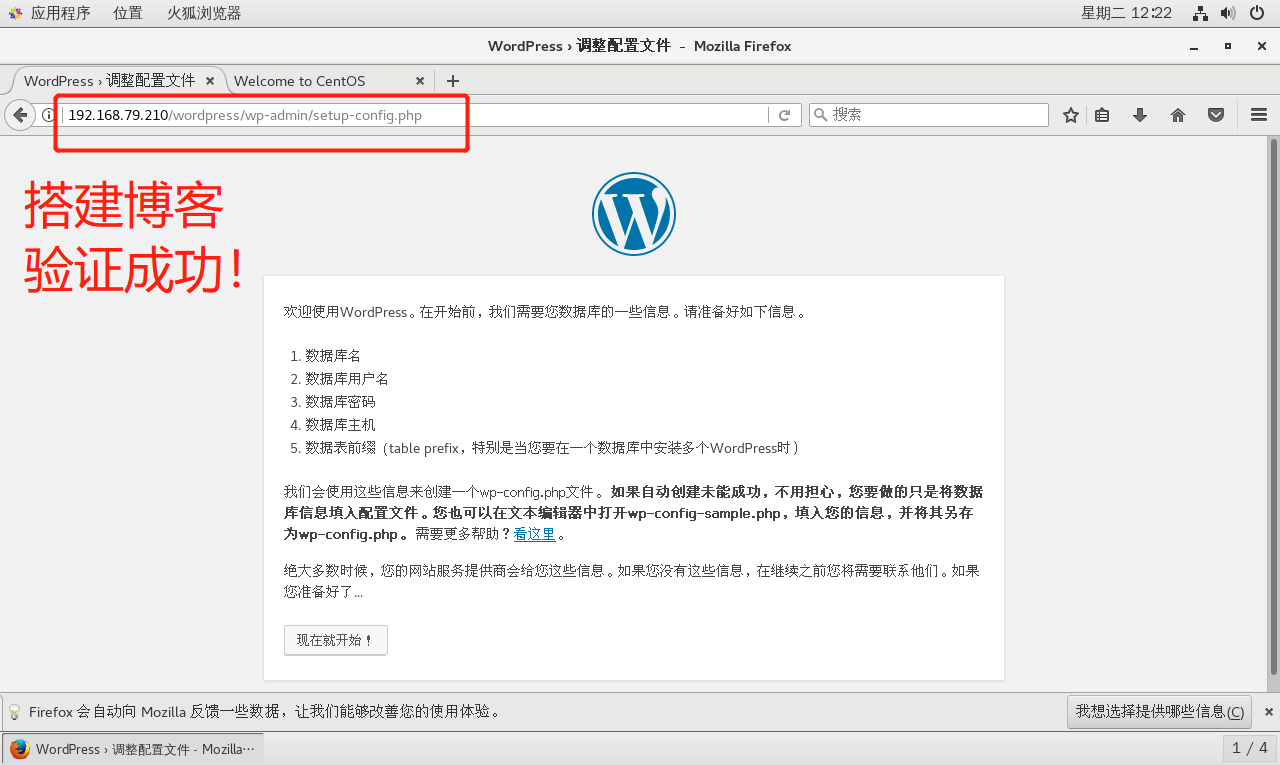
六.yum安装LNMP架构(简要过程参考)
//准备工作
systemctl stop firewalld
setenfore 0
//安装 nginx
vim /etc/yum.repos.d/nginx.repo
[nginx-stable]
name=nginx stable repo
baseurl=http://nginx.org/packages/centos/7/$basearch/
gpgcheck=0
enabled=1
yum install nginx -y
nginx -v
systemctl start nginx
systemctl enable nginx
//安装 mysql 5.7 (mariadb)
yum remove mariadb* -y
wget -i -c http://dev.mysql.com/get/mysql57-community-release-el7-10.noarch.rpm
yum -y install mysql57-community-release-el7-10.noarch.rpm
sed -i 's/gpgcheck=1/gpgcheck=0/' mysql-community.repo
yum -y install mysql-community-server
或
wget https://repo.mysql.com//mysql57-community-release-el7-11.noarch.rpm
rpm -ivh mysql57-community-release-el7-11.noarch.rpm
sed -i 's/gpgcheck=1/gpgcheck=0/' mysql-community.repo
yum -y install mysql-server
systemctl start mysqld.service
systemctl enable mysqld.service
grep "password" /var/log/mysqld.log #在日志文件中找出root用户的初始密码
2021-07-31T07:55:00.366359Z 1 [Note] A temporary password is generated for root@localhost: ga7%<d<0*jD&
grep "password" /var/log/mysqld.log | awk '{print $NF}'
//登录 mysql
mysql -uroot -p
Enter password: #输入初始密码 ga7%<d<0*jD&
ALTER USER 'root'@'localhost' IDENTIFIED BY 'Admin@123';
#密码设置要求有 大小写字母、数字和符号 组合
grant all privileges on *.* to root@"%" identified by "Admin@123" with grant option;
flush privileges;
yum -y remove mysql57-community-release-el7-10.noarch
#为了防止每次yum操作都会自动更新,卸载这个软件
//安装 php7.2
rpm -Uvh https://dl.fedoraproject.org/pub/epel/epel-release-latest-7.noarch.rpm
rpm -Uvh https://mirror.webtatic.com/yum/el7/webtatic-release.rpm
yum -y install php72w php72w-cli php72w-common php72w-devel php72w-embedded php72w-gd php72w-mbstring php72w-pdo php72w-xml php72w-fpm php72w-mysqlnd php72w-opcache php72w-redis
systemctl start php-fpm
systemctl enable php-fpm
php -v
//配置 nginx 支持 PHP 解析
cd /etc/nginx/conf.d
vim default.conf
......
location ~ \.php$ {
root html;
fastcgi_pass 127.0.0.1:9000;
fastcgi_index index.php;
fastcgi_param SCRIPT_FILENAME /usr/share/nginx/html$fastcgi_script_name; #将 /scripts 修改为nginx的工作目录
include fastcgi_params;
}
systemctl restart nginx
cd /usr/share/nginx/html
vim index.php
<?php
phpinfo();
?>
浏览器访问:http://192.168.79.210/index.php
//测试mysql是否能连接成功
vim /usr/share/nginx/html/index.php
<?php
$link=mysqli_connect('192.168.79.210','root','Admin@123');
if($link) echo "<h1>Success!!</h1>";
else echo "Fail!!";
?>
浏览器访问:http://192.168.79.210/index.php
